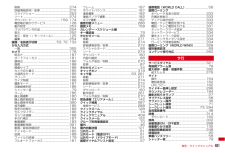Q&A
取扱説明書・マニュアル (文書検索対応分のみ)
"サブメニュー"1 件の検索結果
"サブメニュー"80 - 90 件目を表示
全般
質問者が納得動画のファイル形式を教えてください。可能性としては・動画のファイル形式が再生できないものになっている→変換が必要です・動画ファイルが破損している→再生できません。ためしにPCで再生できるか試してみてください。
5535日前view47
ご使用前の確認36❖ マルチカーソルキーでメニューを選択する〈例〉「電卓」を選択する1me「アクセサリー」にカーソルeg・kを押してカーソルを移動するとカーソル位置の色やデザインが変わります。メニューによってはhでの移動はできません。・きせかえメニューに「Simple Menu」を設定した場合は、カーソルを合わせてrを押してもメニュー(2階層目まで)が選択できます。2「電卓」にカーソルeg❖ 待受画面や1つ前のメニューに戻すにはメニューを選択した後で待受画面や1つ前のメニューに戻すには、次のキーを押します。f:待受画面に戻ります。c:1つ前のメニューに戻ります。メニューによっては、 lを押しても戻ります。◆ サブメニューの選択方法ガイド表示領域の左上に「MENU」と表示される場合は、サブメニューを使ってさまざまな操作ができます。〈例〉リダイヤルのサブメニューを選択する1リダイヤル一覧画面でme項目番号に対応するダイヤルキーを押す・項目にカーソルを合わせてgまたはrを押しても選択できます。・サブメニューの項目番号は、同じ機能でも操作する画面によって異なる場合があります。・mまたはcを押すと、サブメニューが閉じま...
53電話/テレビ電話※3 発着信日時が記録されていないときなどは表示されない場合があります。2nまたはI・詳細画面でgを押すと、選択しているリダイヤル/着信履歴の発着信方法と同じ方法で発信されます。・m1を押すと、条件を設定して電話をかけられます。→P55・2in1がデュアルモード時は発着信時のナンバーに従って発信されます。✔お知らせ〈リダイヤル・着信履歴共通〉・通話中に音声電話とテレビ電話が切り替わった場合、発着信時の種別(音声電話またはテレビ電話)が記録されます。・国際電話の場合は、電話番号の前に「+」が表示されます。 「010」を付けて発信した場合は表示されません。・音声電話中にhを押すと、リダイヤル/着信履歴が表示されます。・電話帳に画像登録時は、詳細画面の表示は画像/名前表示切替に従います。〈リダイヤル〉・マルチナンバー契約時、サブメニューからマルチナンバーを指定して発信した場合は、その名称が詳細画面に表示されます。〈着信履歴〉・電話番号が通知されなかった場合は、発信者番号非通知理由が表示されます。・マルチナンバー契約時は着信したマルチナンバーの名称が詳細画面に表示されます。・会社などでダイヤルイン...
58電話/テレビ電話サブアドレス設定サブアドレス設定をするサブアドレスを指定して特定の電話機や通信機器を呼び出すかを設定します。・サブアドレスとは、同じ電話番号内にある複数の電話機や通信機器の中から、特定の機器を呼び出すときに使う番号です(ISDN回線で、サブアドレスが振られている機器を複数接続している場合など)。映像配信サービス「Vライブ」でコンテンツを選択するときにも利用します。1m[設定/NWサービス]563e1または2◆ サブアドレスを指定して電話をかける1電話番号を入力e*eサブアドレスを入力enまたはC✔お知らせ・サブアドレス設定が「ON」でも、ポーズ( 「P」)やタイマー(「T」)を入力した後に「*」を入力した場合は、サブアドレスの区切りとしては認識されず、 「*」を含んだプッシュ信号として送出されます。ノイズキャンセラ設定周囲の騒音を抑えて通話を明瞭にする・通常は、「ON」にした状態で使用することをおすすめします。1m[設定/NWサービス]571e1または2車載ハンズフリー車の中で手を使わずに話すFOMA端末を車載ハンズフリーキット01(別売)やカーナビなどのハンズフリー対応機器と接続すること...
118メール3デコメアニメテンプレートを選択編集できるテキストや画像の要素リストが表示されます。・マークの意味は次のとおりです。:テキスト要素 :画像要素・a:プレビューを表示効果音付きのデコメアニメの場合は、効果音が再生されます。メロディを添付している場合は、メロディのみ再生されます。4テキスト要素を選択e文字を入力・入力できる文字数や行数、位置はデコメアニメテンプレートによって異なります。・デコメ絵文字(絵文字D)の入力、文字のサイズや色の変更などの装飾、署名の挿入はできません。画像要素を編集する:・挿入できる画像の位置はデコメアニメテンプレートによって異なります。・本文に入力できる文字数(バイト数)より少ないサイズの画像でも、挿入できない場合があります。・画像を挿入すると、挿入した画像サイズよりも入力できる文字数(バイト数)が少なくなります。a画像要素を選択e挿入元を選択・microSDカードを取り付けている場合のみ「microSD」を選択できます。・「静止画を撮影」を選択すると、待受用(480 ×854)以下のサイズで静止画を撮影して挿入できます。bフォルダを選択e画像を選択他のデコメ...
268データ管理3データを選択PIMのバックアップデータを表示する: バックアップデータを選択eデータを選択・バックアップデータのマークは、マークが後ろに重なったデザインで表示されます。サムネイル表示とリスト表示を切り替える:I・マルチメディア(メロディを除く)やマイドキュメントのデータのみ操作できます。ページを指定してジャンプする:C・ページ番号を入力しないでgを押すと1ページにジャンプします(コンテンツ移行対応のiモーション、iアプリのデータを除く)。メールに添付する:a・マルチメディア(コンテンツ移行対応のiモーションを除く)、電話帳、スケジュール、ブックマーク、マイドキュメント、トルカ、その他のフォルダのみ操作できます。データを検索する:m5e日付を入力eC・マルチメディア(コンテンツ移行対応のiモーションを除く)、マイドキュメントのみ操作できます。・PIMデータの一覧では m3、デコメアニメテンプレートの一覧ではm4を押すと同様に操作できます。コンテンツ移行対応のiモーションを待受画面に設定する:データにカーソルem11e「はい」・画像サイズによっては「はい(等倍表示)」または「はい(拡大表示)」...
276データ管理赤外線送信/iC送信赤外線通信/iC通信を使ってデータを送信するデータを1件ずつ送信する方法と、データの種別ごとにまとめて送信する方法があります。・送信できるデータは次のとおりです。・FOMA端末外への出力が禁止されているデータは送信できません(自端末でファイル制限を「あり」に設定したデータや「データ交換」フォルダのデータを除く)。・F-04A以外のiモード端末や赤外線通信機器へデータを送信した場合、受信側で登録できない項目は破棄されます。・絵文字を入力したデータをiモード端末以外に送信すると、正しく表示されない場合があります。また、受信側がiモード端末であっても絵文字2の対応機種でない場合は、絵文字2が正しく表示されないことがあります。◆ データを1件送信する・赤外線通信の場合は、相手の端末を受信待機状態にする必要があります。〈例〉電話帳を1件送信する1電話帳検索e電話帳にカーソルem8e1または3e「はい」・一覧画面によってサブメニューの名称や項目番号は異なります。 「赤外線送信」または「iC送信」を選択して操作してください。画面によっては「赤外線/iC送信」「赤外線/iC/microSD...
322ネットワークサービスマルチナンバーFOMA端末の電話番号として基本契約番号の他に、付加番号1と付加番号2の最大2つの番号を追加してご利用いただけるサービスです。・FOMAカードを取り外したり、差し替えたりした場合、FOMA端末に登録していたマルチナンバーの設定(名称、電話番号など)が消去されることがあります。この場合は再度登録を行ってください。・発着信画面やリダイヤル/着信履歴などに基本契約番号または付加番号の名称が表示されます。・リダイヤル/着信履歴から発信する場合は、以前発着信したマルチナンバーの名称が表示され、この番号で発信します。1m[設定/NWサービス]897eメニュー項目を選択して操作[通常発信番号設定]:1e1~3e「はい」[通常発信番号設定確認]:2e「はい」[電話番号設定]:3e各項目を設定eC・付加番号1または付加番号2の名称と電話番号を入力します。・基本契約番号の名称と電話番号はプロフィール情報が表示されます。・マルチナンバー発信を「有効」にすると、電話発信時のサブメニューからマルチナンバー発信番号を選択できます。[着信設定]:4e1または2e各項目を設定eC・個別設定を「ON」に...
401索引/クイックマニュアル削除 ..............................................................2 74詳細情報参照/変更 .....................................272スライドショー ............................................253ソート ..........................................................274ダウンロード .....................................159, 174電話帳お預かりサービス ..............................108動作設定 .......................................................253パラパラマンガ作成 .....................................254表示 ................................................
272データ管理〈例〉マイピクチャのデータをコピーする1m[データBOX]1eフォルダを選択2データにカーソルem53コピー元のデータと同じアルバムまたはフォルダ内に保存されます。・一覧画面によってサブメニューの名称や項目番号は異なります。 「移動/コピー」e「コピー」を選択してください。microSDカードの一覧画面では「移動/コピー」e「他のフォルダへコピー」e1~3e移動先のアルバムを選択e「はい」を選択します。◆ アルバム再生するアルバム内のメロディをまとめて再生できます。1m[データBOX]5eアルバムにカーソルem1・アルバム再生時は次の操作ができます。j、SD(1秒以上):前後のデータ再生h、SD:音量調整g、c:停止詳細情報参照/変更データの詳細情報を表示/変更する・Music&Videoチャネルのチャプターの詳細、番組情報→P208・ミュージック(音楽データ)の詳細情報→P216◆ 詳細情報を表示する〈詳細情報参照〉〈例〉画像の詳細情報を表示する1m[データBOX]1eフォルダを選択2画像にカーソルem31・一覧画面によってサブメニューの項目番号は異なります。 「詳細情報」e「参照」を選択し...
310文字入力❖ 複数の文節を一括変換する・全角24文字以内で変換します。〈例〉「イタリア料理を食べにいこう。」と入力する※ 画面はlの場合の例です。◆ 入力予測機能を使って文字を入力する入力予測機能は、ひらがな/漢字モードで文字を入力したときに、読みの先頭部分が一致する単語の候補選択リストが表示される機能です。候補選択リストには、一度入力した単語が自動的に変換学習データとして登録されるため、次に同じ内容を入力するときには、先頭の文字を入力するだけですばやく入力できます。・変換学習データの他に、次の単語が表示されます。- 標準搭載の単語、単語登録した単語- ダウンロード辞書から選択した単語・入力予測機能は、全画面入力のひらがな/漢字モードでのみ利用できます。〈例〉「明日」を選択して入力する1文字入力画面で「あ」を入力・候補選択リストが表示されます。入力文字が増えるたびに候補が変わります。2de候補を選択ege「閉じる」・複数ページあるときは、Iまたはaを押すとページが切り替わります。❖ 変換学習リセットをする候補選択リストに変換学習データとして登録されたデータを、リセットしてお買い上げ時の状態に戻します。1m...
- 1